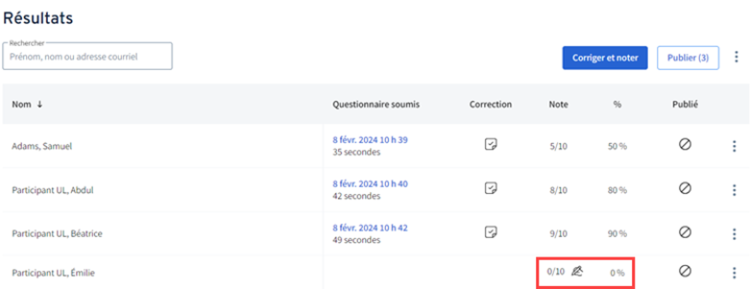Consulter et ajuster les résultats d'une évaluation
Consulter les statistiques des résultats d’une évaluation
Cliquez sur l’onglet Correction et résultats.
À l’aide du menu déroulant, sélectionnez le groupe, au besoin.
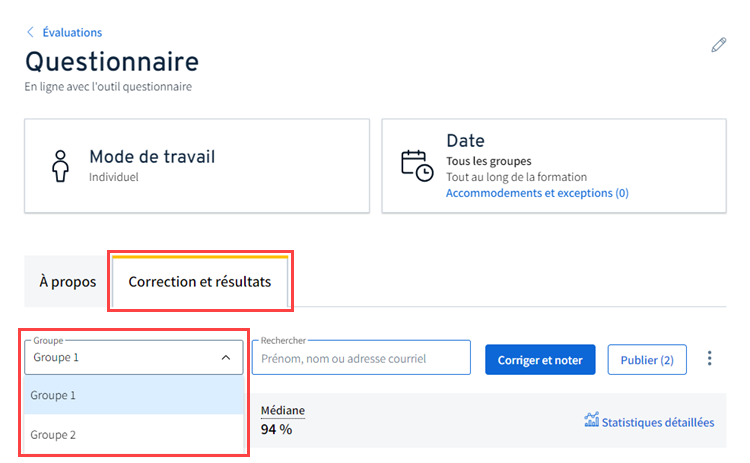
Lorsqu’au moins une note est saisie pour le groupe, le bandeau de statistiques s’affiche. Il permet de voir les statistiques de base suivantes :
- La moyenne : la moyenne est la somme des notes divisée par le nombre de personnes ayant obtenu une note.
- L’écart type : l’écart type mesure la dispersion autour de la moyenne. Plus les notes sont éloignées de la moyenne, plus l’écart type est élevé.
- La médiane : la médiane est la valeur centrale si on classe les notes en ordre croissant.
Pour établir les statistiques, l’ensemble des notes saisies pour le groupe est pris en compte, sans égard à leur publication.
Pour plus de détails, cliquez sur Statistiques détaillées dans le bandeau de statistiques.

Les statistiques détaillées s’affichent.
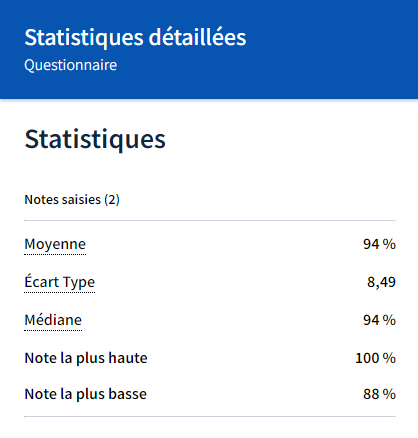
En plus des statistiques de base, les statistiques détaillées permettent de consulter:
- le nombre de notes saisies
- la note la plus haute
- la note la plus basse
Ajuster le résultat d’un participant
Cliquez sur l’onglet Correction et résultats.
Cliquez sur le menu d'options ![]() .
.
Cliquez sur Corriger et noter.
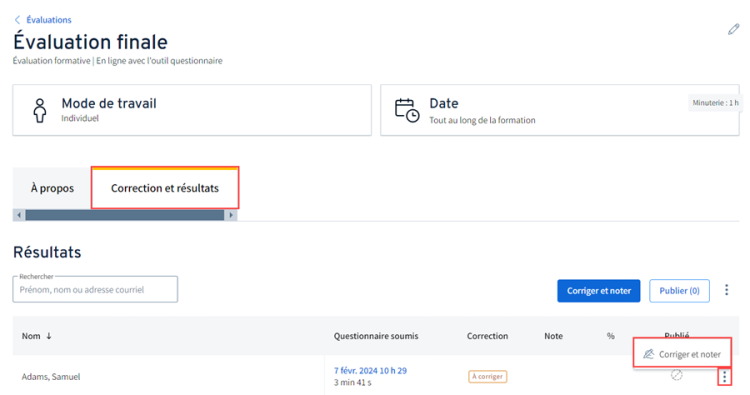
La fenêtre Questionnaire soumis s’affiche. Vous accédez à l’évaluation du participant.
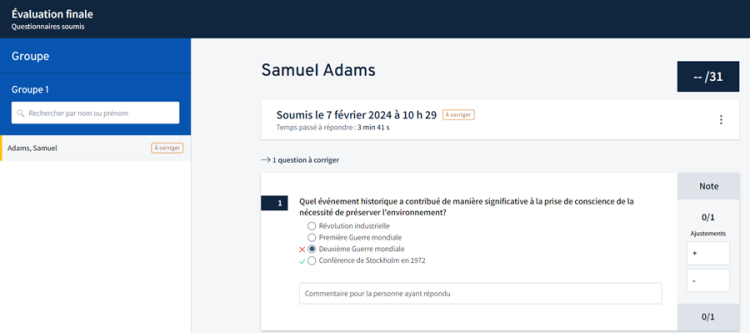
OPTION POSSIBLE
Il est également possible d'ajuster la note de plusieurs participants. Pour accédez aux évaluations de l'ensemble du groupe, cliquez sur Corriger et noter dans le tableau des résultats.
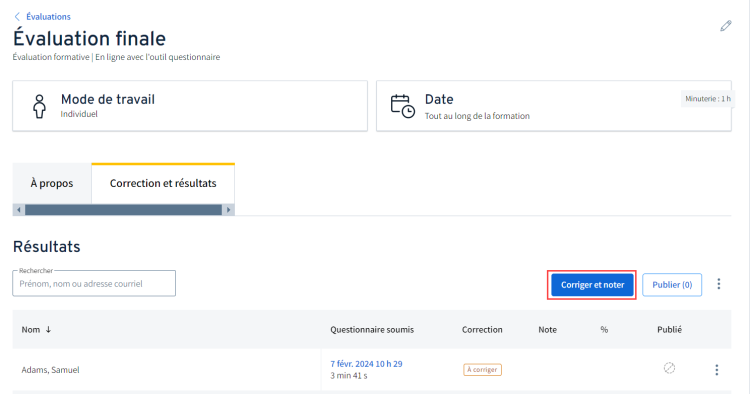
Ajuster la note pour les réponses souhaitées.
Attribuer la note de 0 aux participants n’ayant pas commencé l’évaluation
Cliquez sur l’onglet Correction et résultats.
Cliquez sur le menu d'options ![]() .
.
Cliquez sur Attribuer 0 aux personnes n’ayant pas commencé.
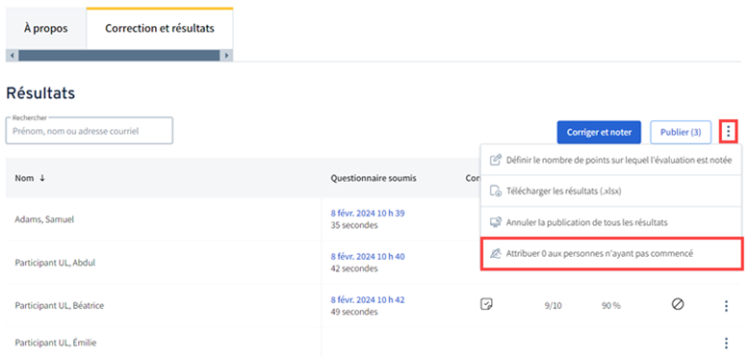
L’avis Attribuer 0 aux personnes n’ayant pas commencé? s’affiche.
Cliquez sur Attribuer pour confirmer.
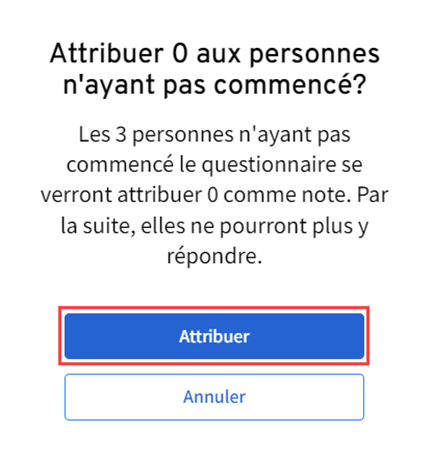
La note de 0 s’affiche automatiquement dans le tableau des résultats.